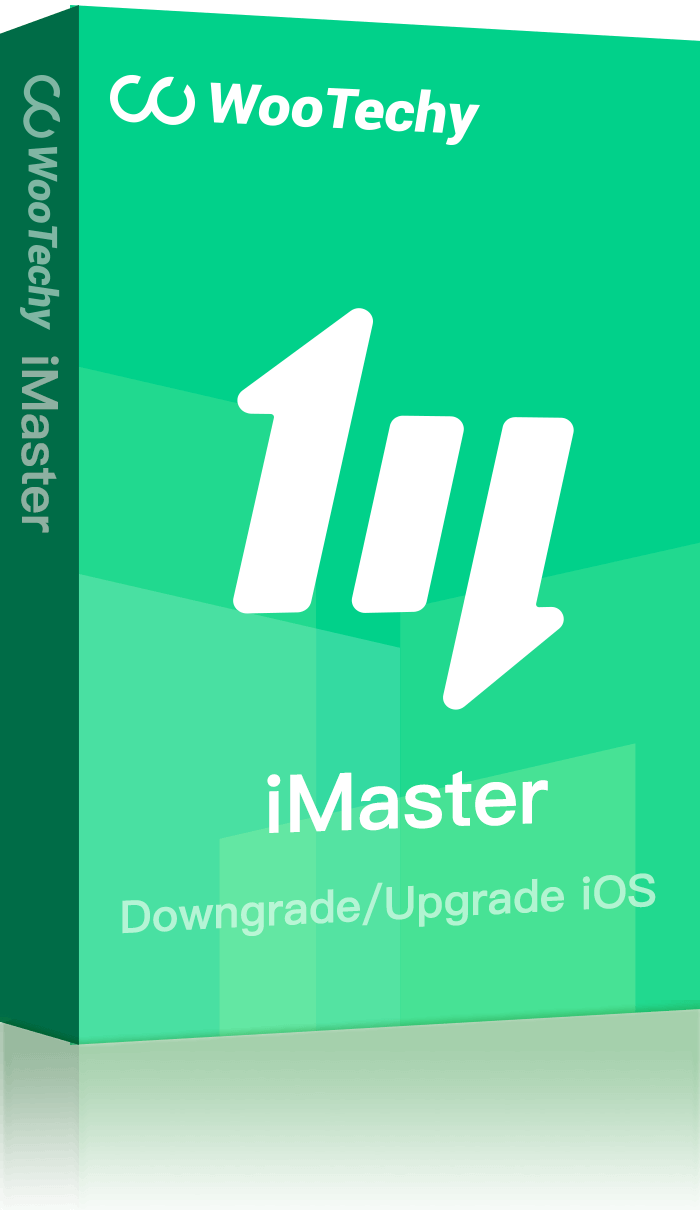想要降級Xcode但不知道該怎麼做?你來對地方啦!這份關於怎麼降級Xcode的最新指南將教你2個最佳方法!此外還有簡單快速降級iPhone、iPad的幾個小技巧哦!你一定不能錯過!趕快往下看~

第1部分:什麼是Xcode?
在閱讀Xcode降級指南之前,讓我們先來看看Xcode究竟是什麼?
Xcode是Apple的整合式開發環境 ( IDE ),程式師可以使用它為iOS和macOS設備開發應用程式。之所以稱為IDE,是因為它包含了開發全功能應用程式所需的所有工具,包括編譯器、圖形調試器、文字編輯器、集成構建系統等等。
這個工具過去曾稱為Project Builder,但在引入Mac OS X 10.3 或 10.4 前後便更名為Xcode。Xcode只能在macOS上運行,也就是說你需要一台MacBook電腦或iMac才能使用它哦。
儘管是Apple的IDE工具,但Xcode有時也會出現介面滯後、無回應、功能錯誤等問題。當Xcode出現問題時,最常見的解決方案就是——降級Xcode。
第2部分:怎麼降級Xcode?
方法1:將Xcode降級到早期版本
當你遇到頻繁的UI卡頓、UI測試失敗或其他與性能相關的問題時,將Xcode恢復到以前的舊版本可能可以幫助你解決問題。需要注意的是,不需要在降級前卸載Xcode,你只需要安裝你的任何早期的Xcode版本,它就會自動覆蓋你當前的Xcode版本。
以下是關於怎麼將Xcode降級到早期版本的步驟指南:
第 1 步: 點擊前往這個網站。如果你尚未登錄開發者帳戶,Apple 會要求你登錄。
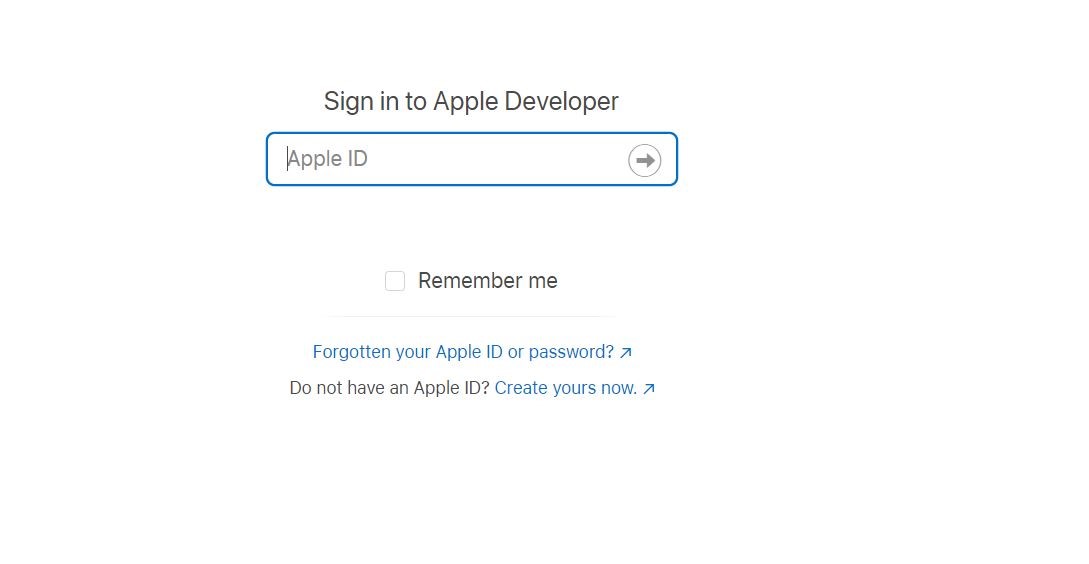
第 2 步: 進入後,在右側螢幕的搜索框中輸入 Xcode。選擇你想要移回的任何以前的 Xcode 版本並下載 .xip。在這種情況下,我們將下載 Xcode 9.2 版。
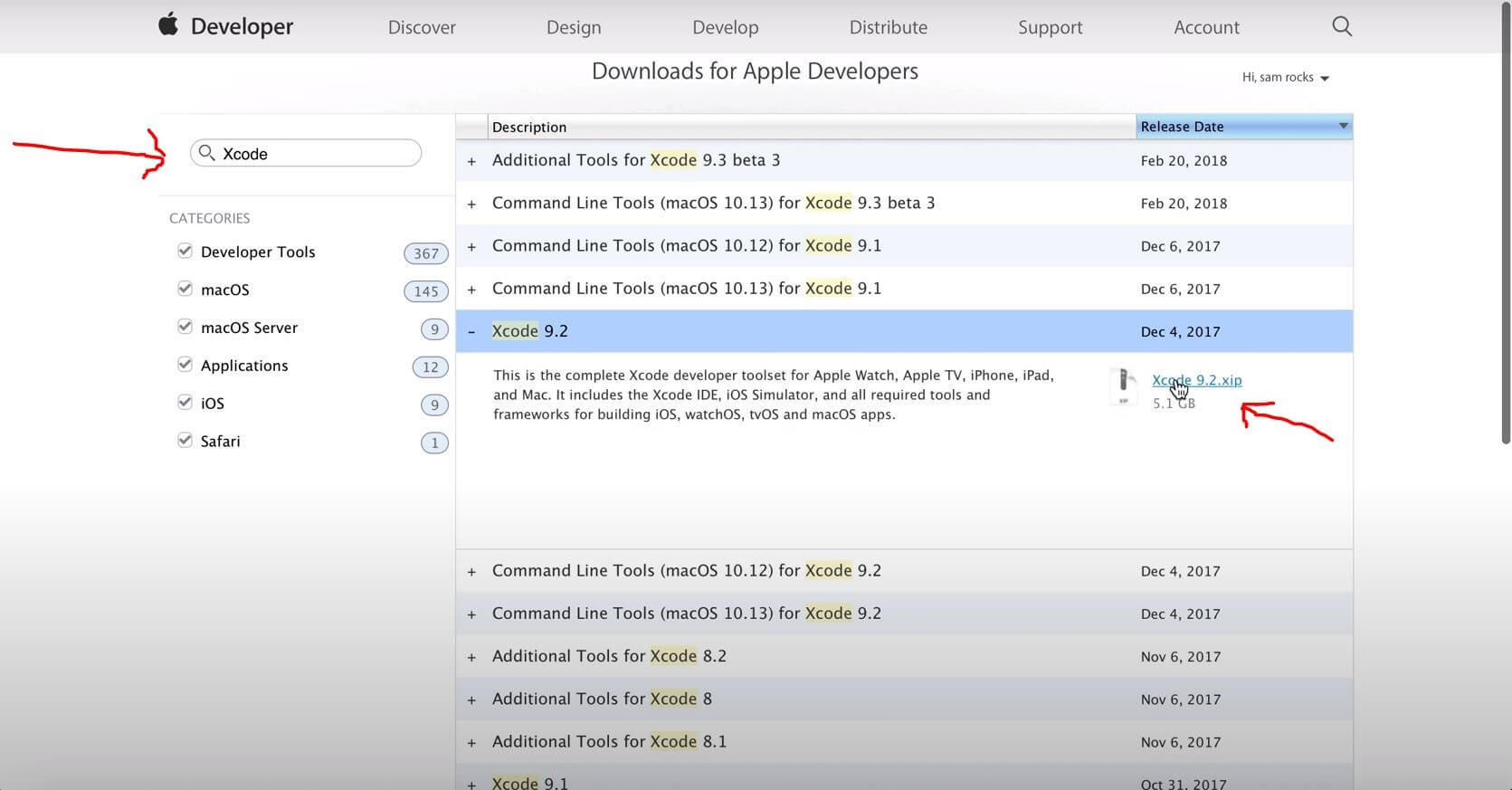
第 3 步: 下載檔案後,使用 Archive Utility 將其解壓縮。
第 4 步: 解壓 Xcode 後,打開它。你會看到如下所示的介面。
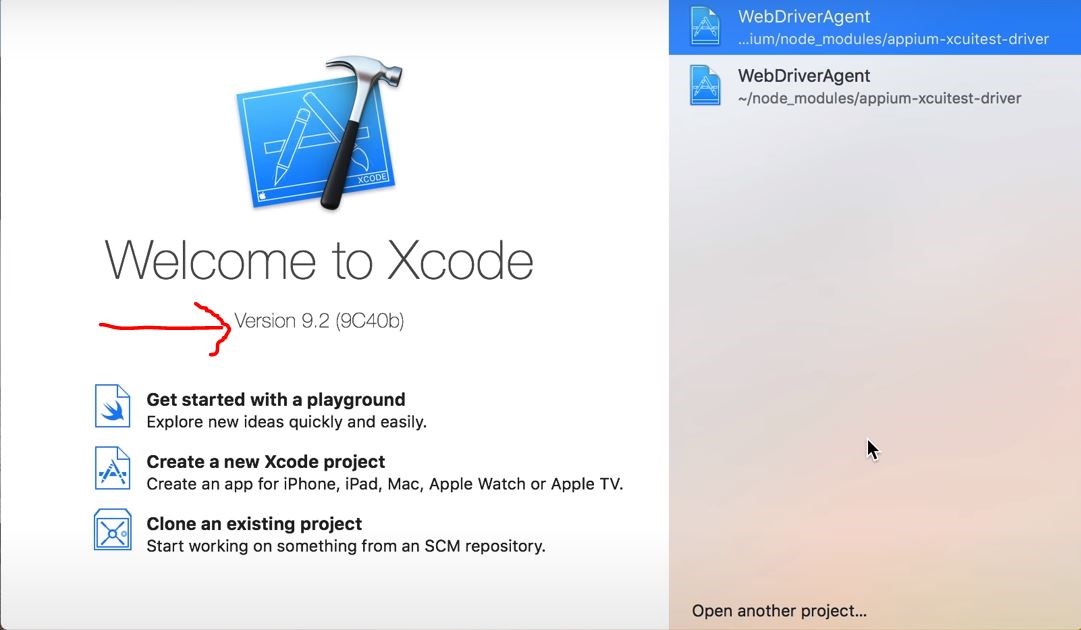
第 5 步: 從主功能表導航 Xcode 首選項。
第 6 步: 點擊位置。
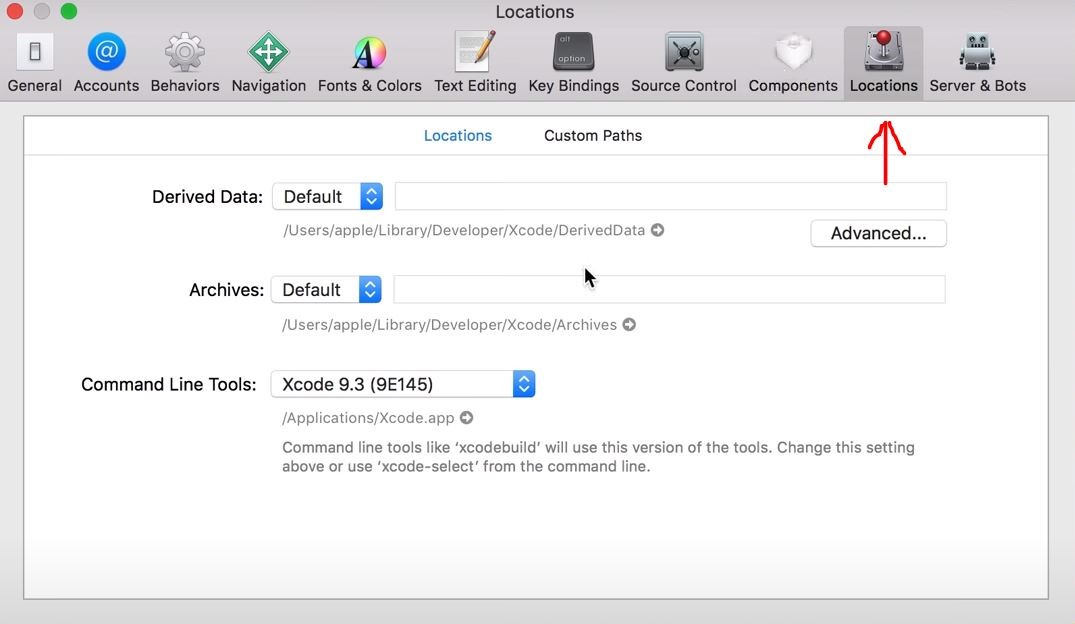
第 7 步: 點擊“命令列工具”旁邊的選項,然後選擇你下載的新 Xcode 版本。從下圖中可以看出,當前版本是9.3,我們選擇剛剛選擇的9.2版本。
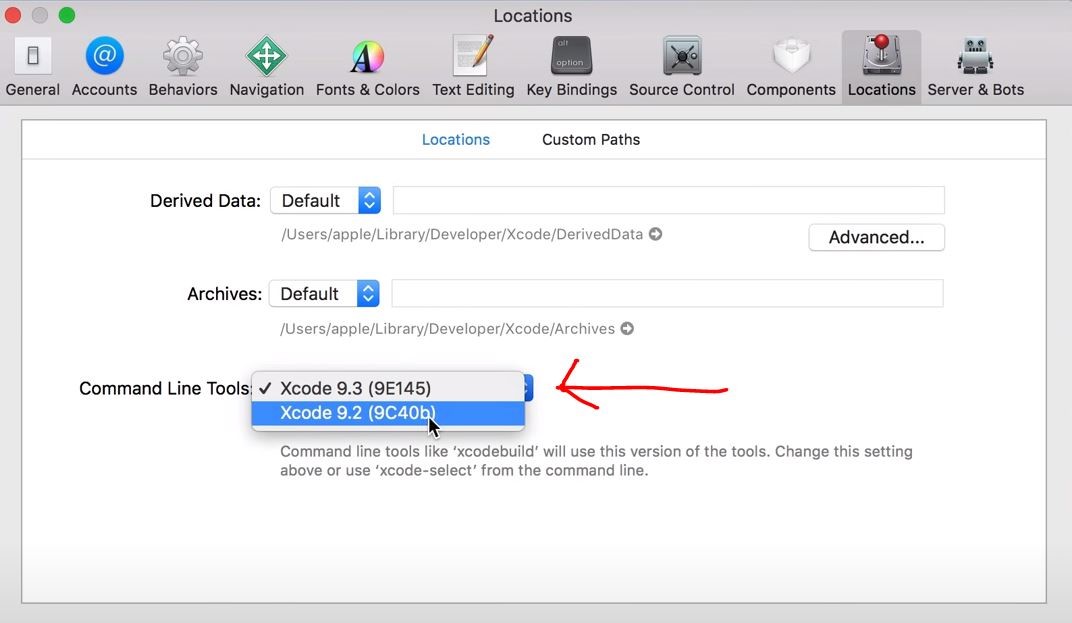
第 8 步: 輸入密碼以保存更改。之後Xcode 將記住你的偏好並使用新選擇的版本。
方法2:通過卸載並重新安裝來降級Xcode
當你使用Xcode時,它會不斷地創建或生成大量我們稱為“緩存”的暫存檔案,會消耗Mac的系統資源。隨著時間的推移,這些快取檔案會導致Xcode延遲或是Xcode無回應。如果你也遇到了這樣的情況,那麼你可以試試卸載Xcode再重新安裝。
以下是關於刪除Xcode的完整指南:
第 1 步: 進入你的 Mac 應用程式檔案夾,找到 Xcode 圖示並將其拖入廢紙簍。
第 2 步: 清空垃圾箱。一些 Mac 使用者通常會認為他們已經通過這種方式完全卸載了應用程式,但事實並非如此。繼續執行以下步驟,瞭解怎麼從你的機器上完全刪除 Xcode 工具。
第 3 步: 進入 Finder,然後轉到資料夾。
第 4 步: 輸入 ~/Library/Developer/ 並按 Enter。
第 5 步: 找到 Developer 資料夾並將其刪除。假設你有任何最早的 Xcode 版本,請使用以下步驟刪除其遺留檔。
第 6 步: 打開終端。
第 7 步: 鍵入或粘貼 sudo/Developer/Library/uninstall-devtools --mode=all,然後按 Enter。
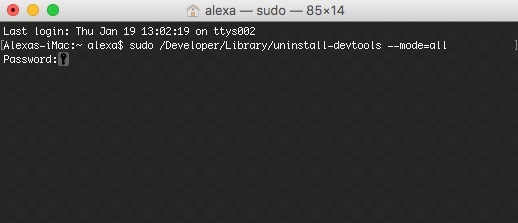
第 8 步: 輸入你的管理密碼以確認。
第 9 步: 腳本運行完畢後,退出終端。
為了確保沒有垃圾檔,請使用 Finder 檢查此目錄的內容:~/Library/Caches/com.apple.dt.Xcode。刪除佔據其中的所有檔的資料夾。清理資料夾後,按照第 2 部分中的步驟安裝新的舊版本 Xcode。
第3部分:降級iOS的最簡單的方法
值得一提的是,如果你的iPhone或iPad在當前的iOS系統上體驗不佳,那麼你可以降級iOS,返回到原來的iOS版本來提高設備的性能。然而,降級iOS通常意味著資料丟失。除非你使用這個iOS降級工具——WooTechy iMaster。
作為近幾年來最流行的專業iOS降級軟體,它可以將你的iPhone、iPad快速降級到任何受支持的iOS版本,並且降級後不會讓你丟失任何資料。它還可以保證沒有錯誤代碼(這是在iTunes上降級iOS時經常遇到的問題)。目前這款工具已經擁有大量來自不同國家的用戶,很多蘋果用戶也會使用它來切換和體驗不同的iOS版本。
怎麼用WooTechy iMaster降級iOS?
第 1 步:在你的電腦上下載安裝WooTechy iMaster。啟動它並使用USB資料線連接你的iOS設備。選擇降級iOS。
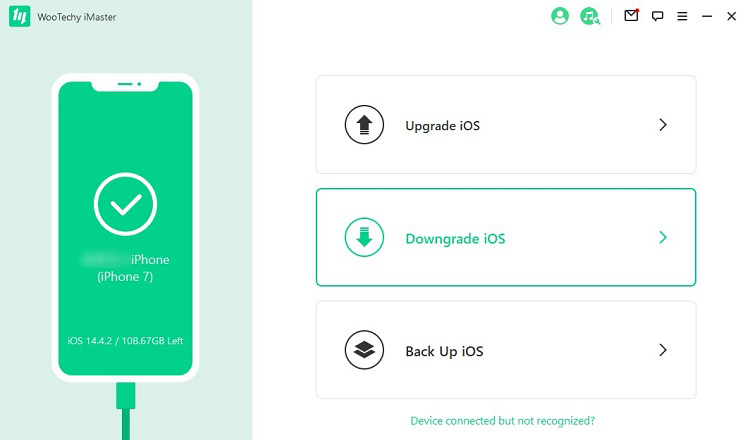
第 2 步:選擇要降級的固件版本,點擊“下一步”進行下載。
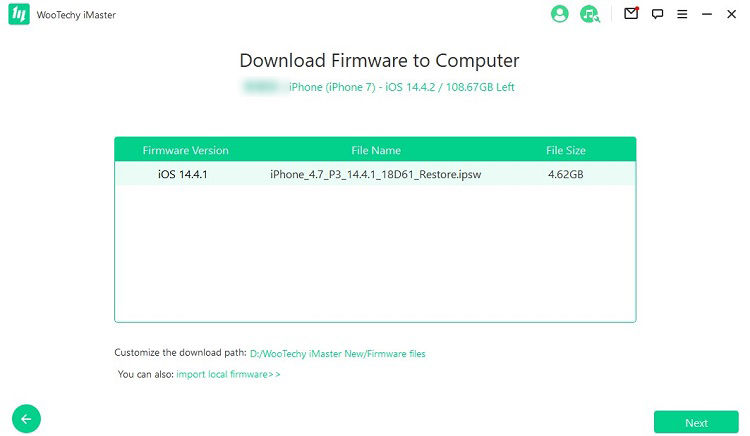
第 3 步:下載並驗證固件後,點擊“開始”,降級過程將開始。
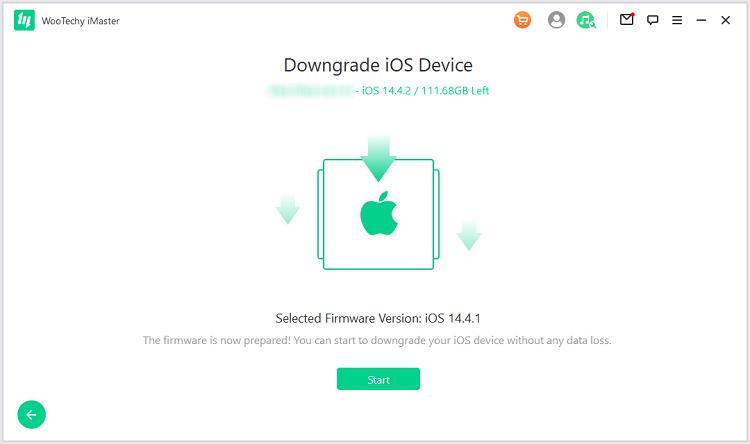
第 4 步:降級過程結束後,點擊“完成”,你的設備就已經成功降級啦!
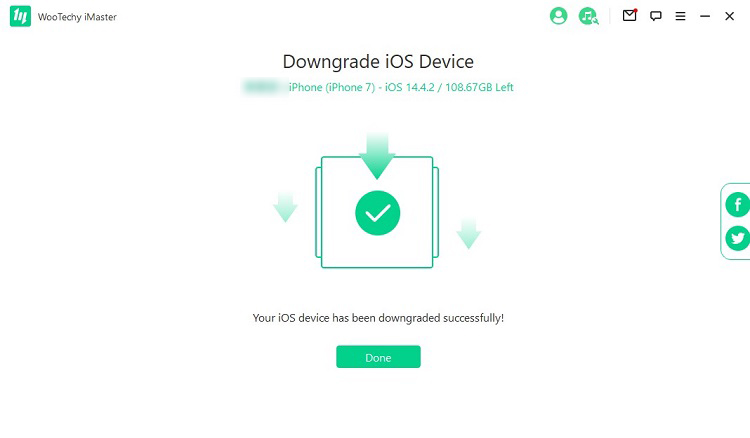
總結
好啦,現在你已經知道怎麼通過2種有效的方法降級Xcode到較早或以前的版本了!值得一提的是,WWDC倒計時ing,全新的iOS 17也即將與大家見面!如果你想在升級iOS 17 Beta後快速降級到原來的iOS版本,那麼你一定不能錯過這個iOS降級軟體——WooTechy iMaster!它可以幫你在不丟失任何資料的情況下快速降級iPhone,目前已經成為了眾多蘋果用戶體驗不同iOS版本的流行工具。趕快下載試試吧!